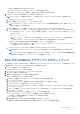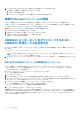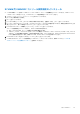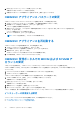Users Guide
Table Of Contents
- OpenManage Integration for Microsoft System Center Version 7.3 for Microsoft Endpoint Configuration Manager and System Center Virtual Machine Manager 統合ユーザーズ ガイド
- 目次
- はじめに: OMIMSSC
- OMIMSSC ライセンス
- OMIMSSC コンポーネント
- OMIMSSCのサポート マトリックス OMIMSSC
- 導入 OMIMSSC
- OMIMSSCでのMicrosoftコンソールの登録 OMIMSSC
- OMIMSSCとそのコンポーネントの管理
- OMIMSSCアプライアンスのバックアップおよび復元
- アンインストール OMIMSSC
- OMIMSSCのアップグレード
- 認定資格およびハイパーバイザーのプロフィールを管理する
- OMIMSSCコンソールでのデバイスの検出とサーバーの同期
- OMIMSSCからのデバイスの削除 OMIMSSC
- OMIMSSC のビュー
- Operational Template(運用テンプレート)の管理
- 事前定義されたOperational Template(運用テンプレート)
- 参照サーバの構成について
- 参照モジュラー型システムの構成について
- 参照サーバーからOperational Template(運用テンプレート)を作成する
- 参照モジュラー型システムからOperational Template(運用テンプレート)を作成する
- Operational Template(運用テンプレート)を使用してクラスターを作成する
- Operational Template(運用テンプレート)の表示
- Operational Template(運用テンプレート)の編集
- 運用テンプレートを使用して、複数サーバーにシステム固有値(プール値)を設定する
- サーバーにOperational Template(運用テンプレート)を割り当て、運用テンプレート コンプライアンスを実行する
- 運用テンプレートの導入
- Operational Template(運用テンプレート)の割り当て解除
- Operational Template(運用テンプレート)の削除
- OMIMSSCを使用したオペレーティング システムの導入
- OMIMSSCを使用したデバイスのプロビジョニング OMIMSSC
- ファームウェアのアップデート OMIMSSC
- OMIMSSCを使用したデバイスの管理 OMIMSSC
- Azure Stack HCIクラスターの導入
- トラブルシューティング
- 管理に必要なリソース: OMIMSSC
- MECM用OMIMSSCコンソール拡張機能を使用するためのアクセス権の検証
- SCVMM用OMIMSSCコンソール拡張機能を使用するためのPowerShell許可の検証
- インストールおよびアップグレードのシナリオ: OMIMSSC
- OMIMSSC 管理ポータルのシナリオ
- 検出、同期、インベントリーのシナリオ: OMIMSSC
- 一般的なシナリオ: OMIMSSC
- ファームウェア アップデートのシナリオ: OMIMSSC
- OMIMSSC でのオペレーティングシステム導入シナリオ
- OMIMSSC でのサーバプロファイルのシナリオ
- OMIMSSC での LC ログシナリオ
- 付録I:タイムゾーン属性値
- 付録II:プール値の入力
- Dell EMCサポート サイトからのサポート コンテンツへのアクセス
導入 OMIMSSC
トピック:
• OMIMSSC を Web からダウンロードする
• Hyper-V に OMIMSSC アプライアンスをセットアップする
• ESXi での OMIMSSC アプライアンスのセットアップ
• 複数の Microsoft コンソールの登録
• OMIMSSC コンポーネントをダウンロードするために OMIMSSC 管理ポータルを起動する
OMIMSSC を Web からダウンロードする
OMIMSSC を https://www.dell.com/support からダウンロードするには、次の手順を実行します。
1. [すべてのプロダクトのブラウズ] > [ソフトウェア] > [エンタープライズシステム管理] > [Microsoft システム用 OpenManage
Integration] の順にクリックします。
2. 必要なバージョンの OMIMSSC を選択します。
3. [ドライバおよびダウンロード] タブをクリックします。
4. OMIMSSC VHD ファイルをダウンロードします。
5. VHD ファイルを抽出し、OMIMSSC アプライアンスをセットアップします。
VHD ファイルのサイズは約 5 GB になります。そのため、導入には 5~10 分程度かかります。
6. ファイルの解凍先とする場所を指定し、[解凍]ボタンをクリックしてファイルを解凍します:
● [OMIMSSC_<ファイル バージョン>_for_VMM_and_ConfigMgr]
Hyper-V に OMIMSSC アプライアンスをセットアップす
る
OMIMSSC アプライアンスをセットアップする Hyper-V が、次の要件を満たしていることを確認してください。
● 仮想スイッチ が設定済みであり、使用可能である。
● 登録する Microsoft コンソール数に応じたメモリーが、OMIMSSC アプライアンス VM に割り当てられている。詳細については、
「一般的な要件」を参照してください。
OMIMSSC アプライアンスをセットアップするには、次の手順を実行します。
1. 次の手順に従って、OMIMSSC アプライアンス VM を導入します。
a. [Windows サーバ] の [Hyper-V マネージャ] の [アクション] メニューで、[新規] を選択して [Virtual Machine
Manager] を選択します。
[仮想マシンの新規作成ウィザード] が表示されます。
b. [開始する前に] で [次へ] をクリックします。
c. [名前と場所の指定] では、仮想マシンの名前を入力します。
仮想マシンを別の場所に格納する場合は、[別の場所に仮想マシンを格納] を選択し、[ブラウズ] をクリックして、新し
い場所をスキャンします。
d. [世代の指定] で、[第 1 世代] を選択してから、[次へ] をクリックします。
e. [メモリの割り当て] で、前提条件で示されるメモリ容量を割り当てます。
f. [ネットワークの設定] の [接続] で、使用するネットワークを選択して、[次へ] をクリックします。
g. [仮想ハード ディスクの接続]で[既存の仮想ハード ディスクを使用]を選択し、[OMIMSSC_<file
version>_for_VMM_and_ConfigMgr]VHD ファイルがある場所に移動して、そのファイルを選択します。
VHD ファイルのサイズは約 5 GB になります。そのため、導入には 5~10 分程度かかります。
h. [概要] で指定した詳細を確認し、[完了] をクリックします。
i. [仮想プロセッサの数] の値を 4 に設定します。デフォルトでは、プロセッサの数が 1 に設定されています。
5
22 導入 OMIMSSC